Přehled
Tento článek podrobně popisuje proces nastavení a používání One Click Login to WordPress přes Plesk.
Pokyny
1. Přejděte na příslušné předplatné v Plesku.
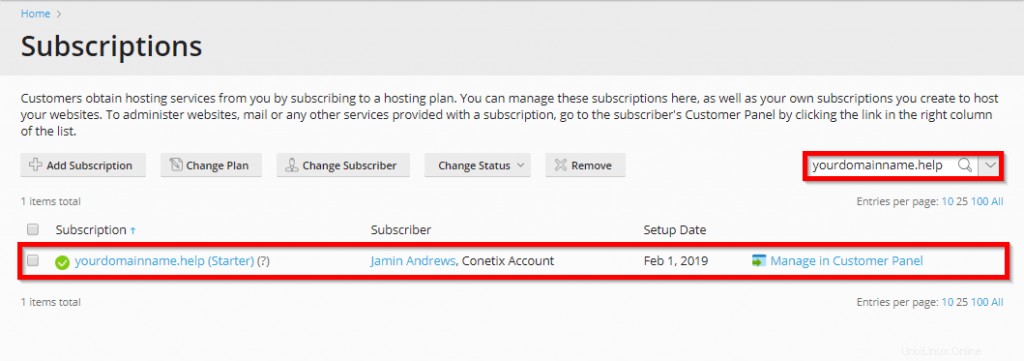
2. Otevřete sadu nástrojů WordPress výběrem WordPress v pravém horním rohu, jak je znázorněno níže.
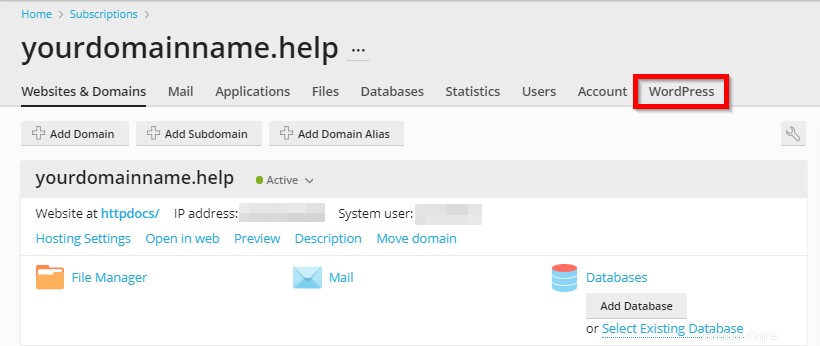
3. Pokud se váš web WordPress nezobrazí v sadě nástrojů WordPress, vyberte Skenovat.
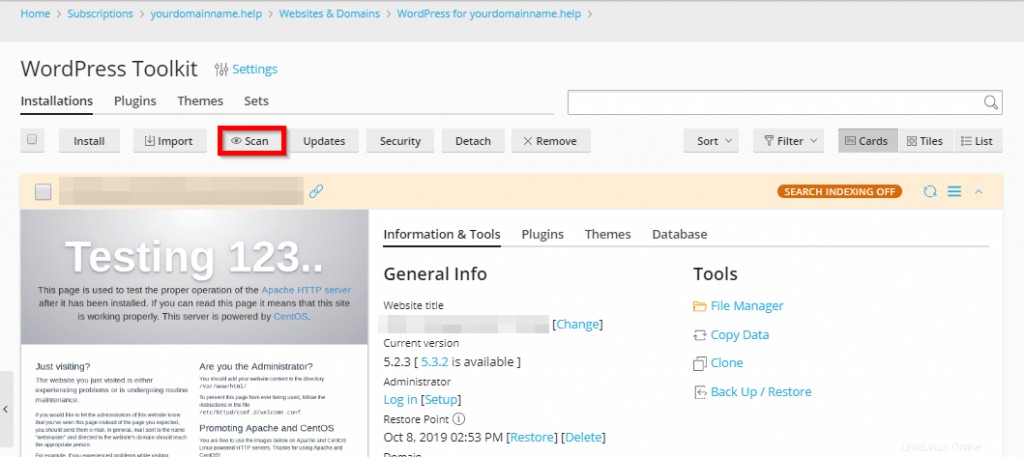
4. V části Administrátor , vyberte možnost Přihlásit se.
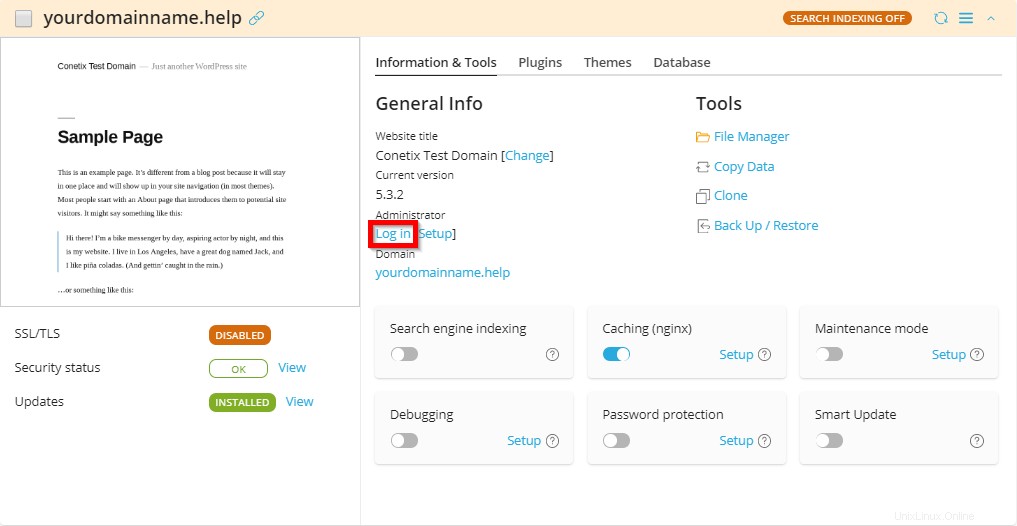
Pokud se tlačítko Přihlásit se nezobrazí, možná budete muset nastavit účet správce pomocí sady nástrojů WordPress v Plesku.
Vyberte Nastavení a vyberte Účet správce. Vygenerovat nové heslo a aktualizujte e-mail administrátora je-li potřeba. Až budete připraveni, vyberte Změnit.
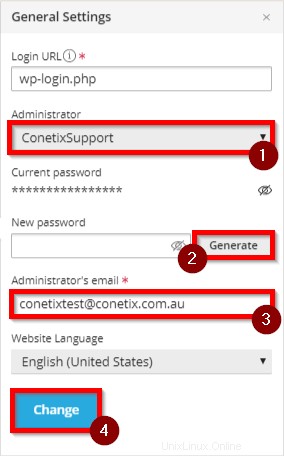
Nyní vyberte Přihlásit se.
Úspěšně jste se přihlásili do WordPressu přes Plesk.